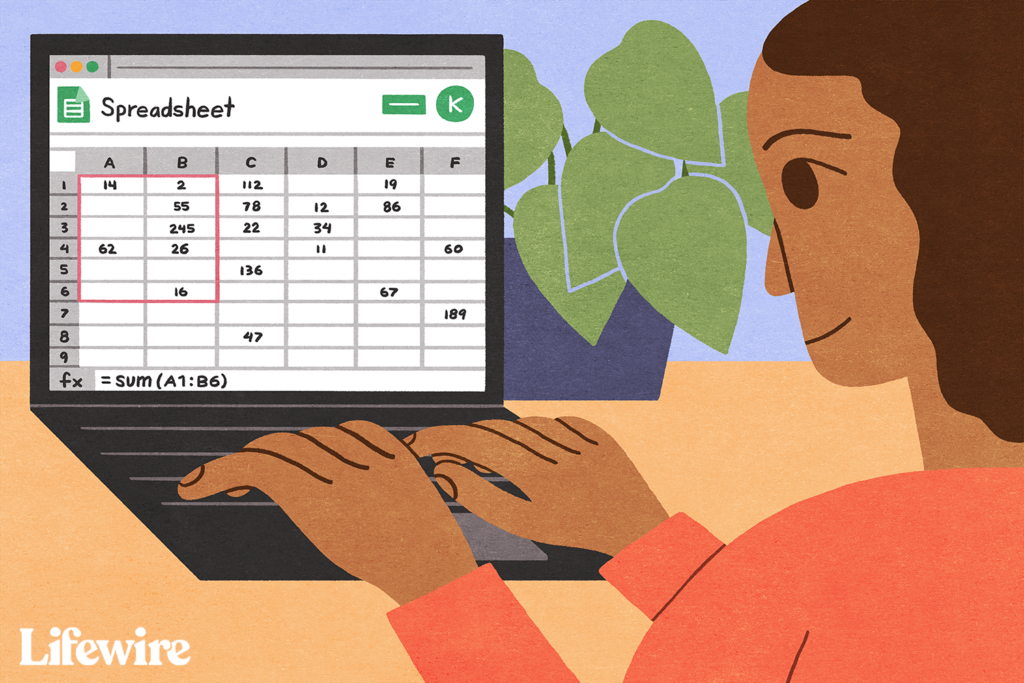
Co je třeba vědět
- Nejjednodušší možnost: Klikněte na buňku a vyberte SOUČET v nabídce Funkce a vyberte buňky, které chcete přidat.
- Nebo klikněte na buňku a zadejte = SUM ( a vyberte buňky. Zavřít s ). lis Enter.
- Můžete také použít funkční tlačítko k vytvoření součtu.
Tento článek vysvětluje, jak používat funkci SUMA v Tabulkách Google pomocí nabídky Funkce, zadávat ji ručně a pomocí tlačítka Funkce. Screenshoty pocházejí z aplikace Tabulky Google pro iOS, ale pokyny jsou na všech platformách stejné.
Jak napsat funkci SUMA
Sčítání řádků nebo sloupců čísel je běžná operace prováděná ve všech tabulkových procesorech. Tabulky Google obsahují pro tento účel integrovanou funkci nazvanou SUM. Když je funkce zavedena, tabulka se automaticky aktualizuje, když provedete změny v rozsahu buněk ve vzorci. Pokud změníte položky nebo přidáte text do prázdných buněk, celkový počet aktualizací zahrne nová data. Pomocí výše uvedených informací napište funkci SUM takto: = SUM (number_1, number_2, … number_30)
class = „ql-syntax“> V tomto případě jsou čísla v závorkách jednotlivé přidávané buňky. Může to být seznam jako (A1, B2, C10) nebo rozsah jako (A1: B10). Možnost rozsah je způsob, jakým přidáváte sloupce a řádky.
Jak zadat funkci SUM v Tabulkách Google
Než začnete, zadejte informace, které chcete přidat do tabulky, a postupujte takto:
-
Klikněte nebo klepněte na buňku, kam chcete umístit vzorec.
-
Klepněte na Zadejte text nebo vzorec pro zobrazení klávesnice.
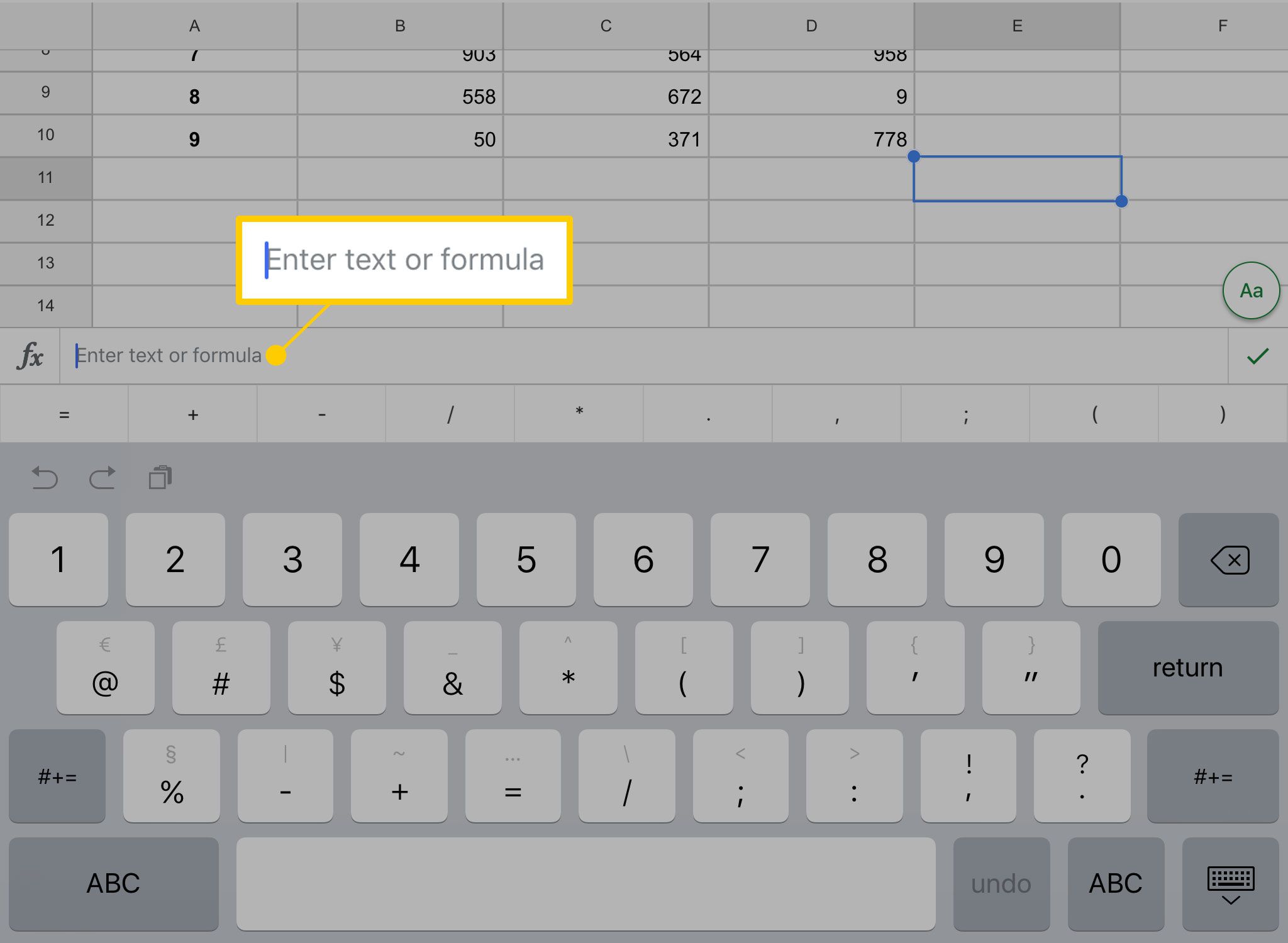
-
Typ = součet ( spusťte vzorec.
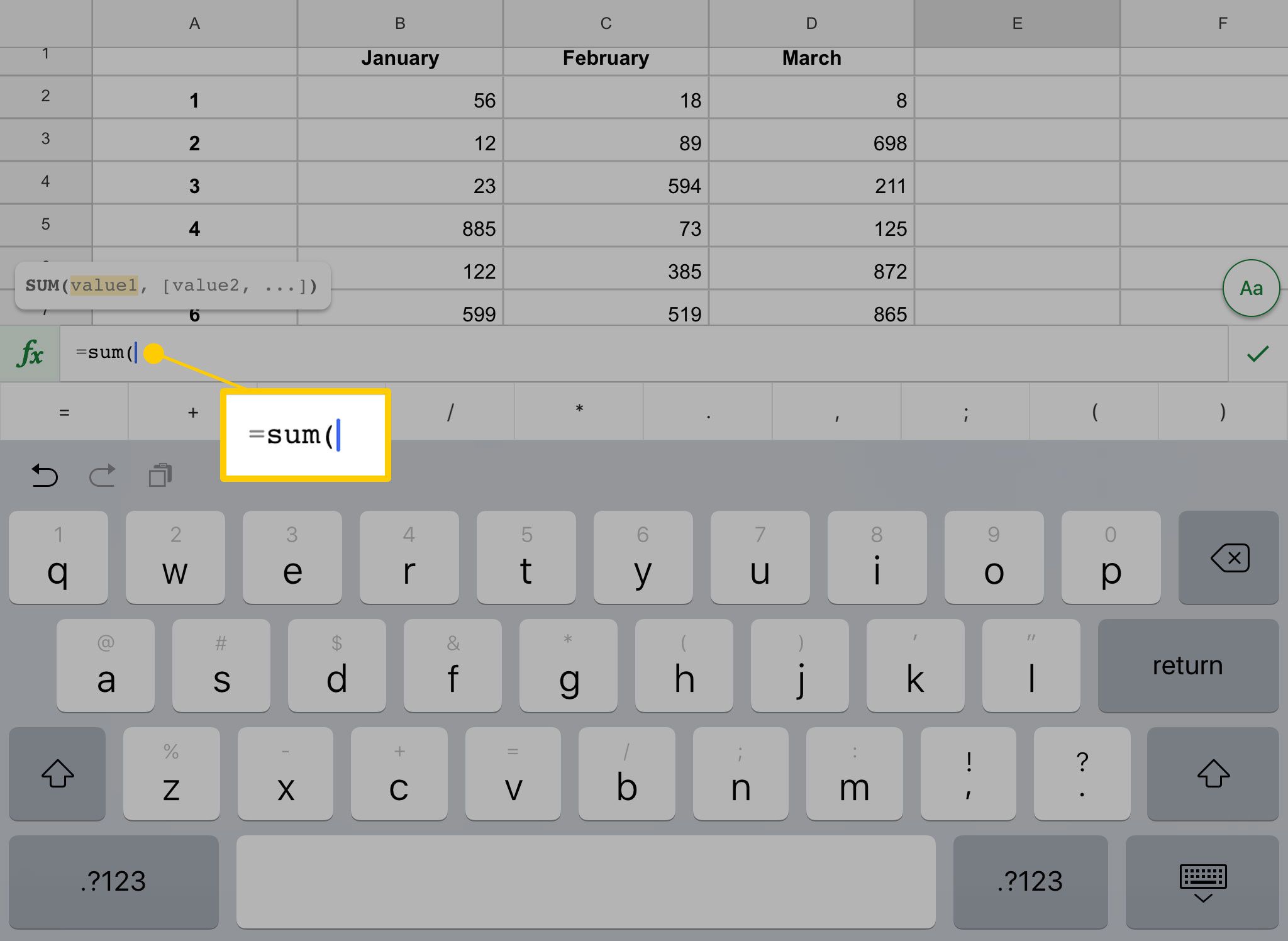
-
Vyberte čísla, která chcete sečíst. Jedním ze způsobů, jak toho dosáhnout, je klepnout na požadované buňky. Odkazy na buňky se objevují uvnitř závorek ve vzorci.
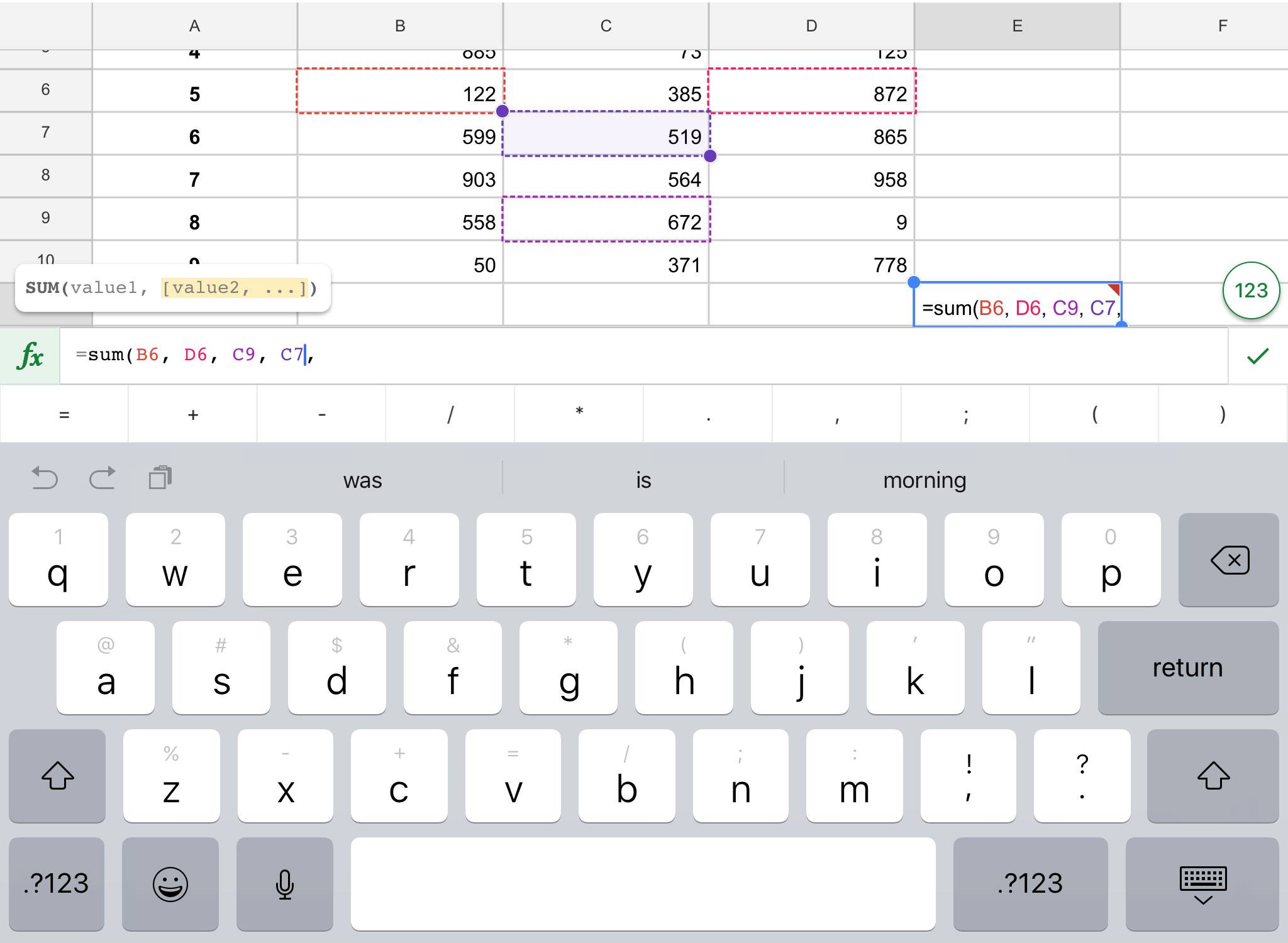
-
Chcete-li vybrat rozsah sousedních buněk najednou, klepněte na jednu (například první v řádku nebo sloupci), poté klepnutím a přetažením kruhu vyberte čísla, která chcete přidat dohromady. Do funkce můžete zahrnout prázdné buňky.
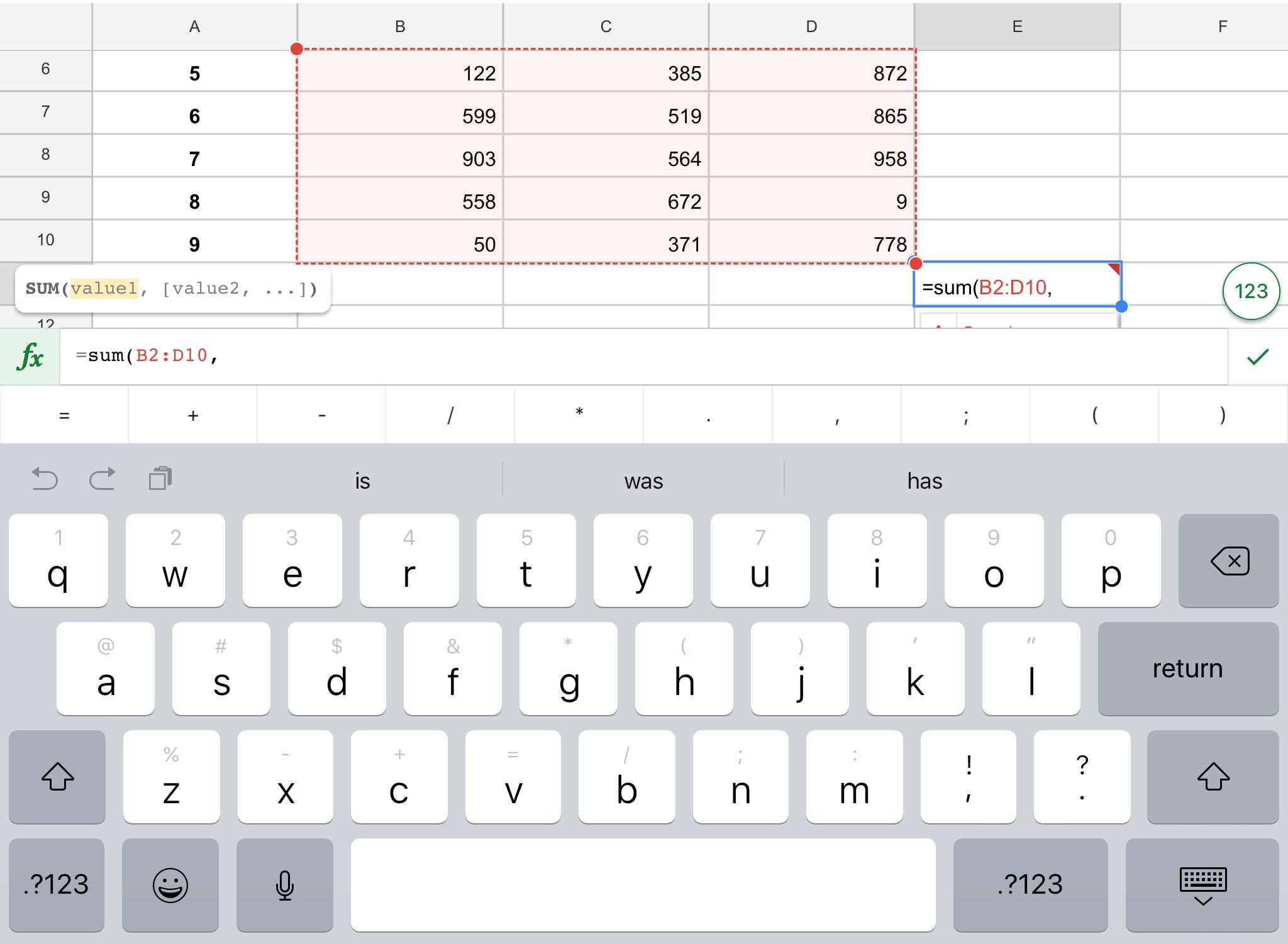
-
Chcete-li funkci ukončit, zadejte uzavírací závorku a poté funkci spusťte klepnutím na značku zaškrtnutí.
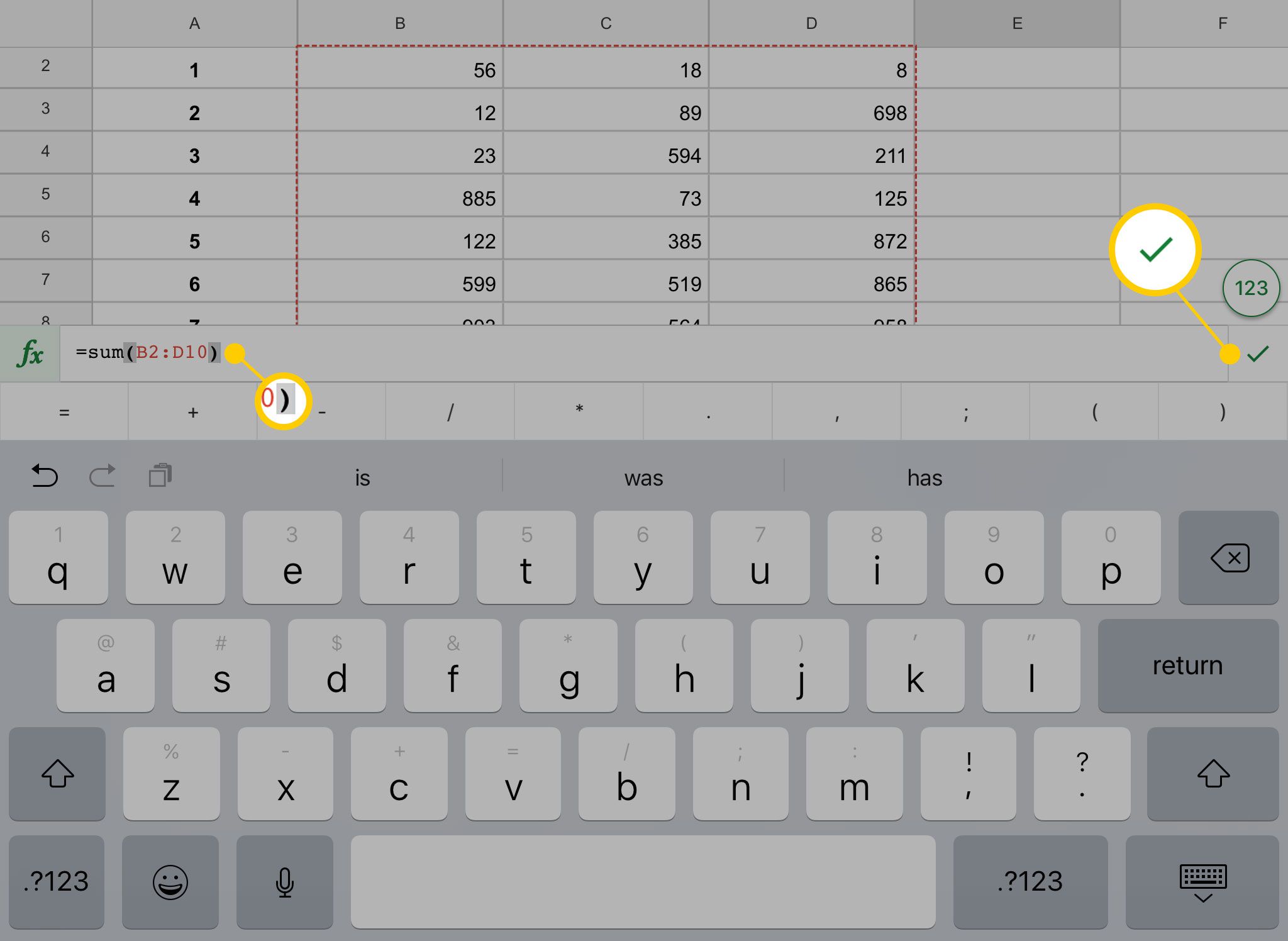
-
Funkce se spustí a ve vybrané buňce se zobrazí součet čísel, která jste vybrali.
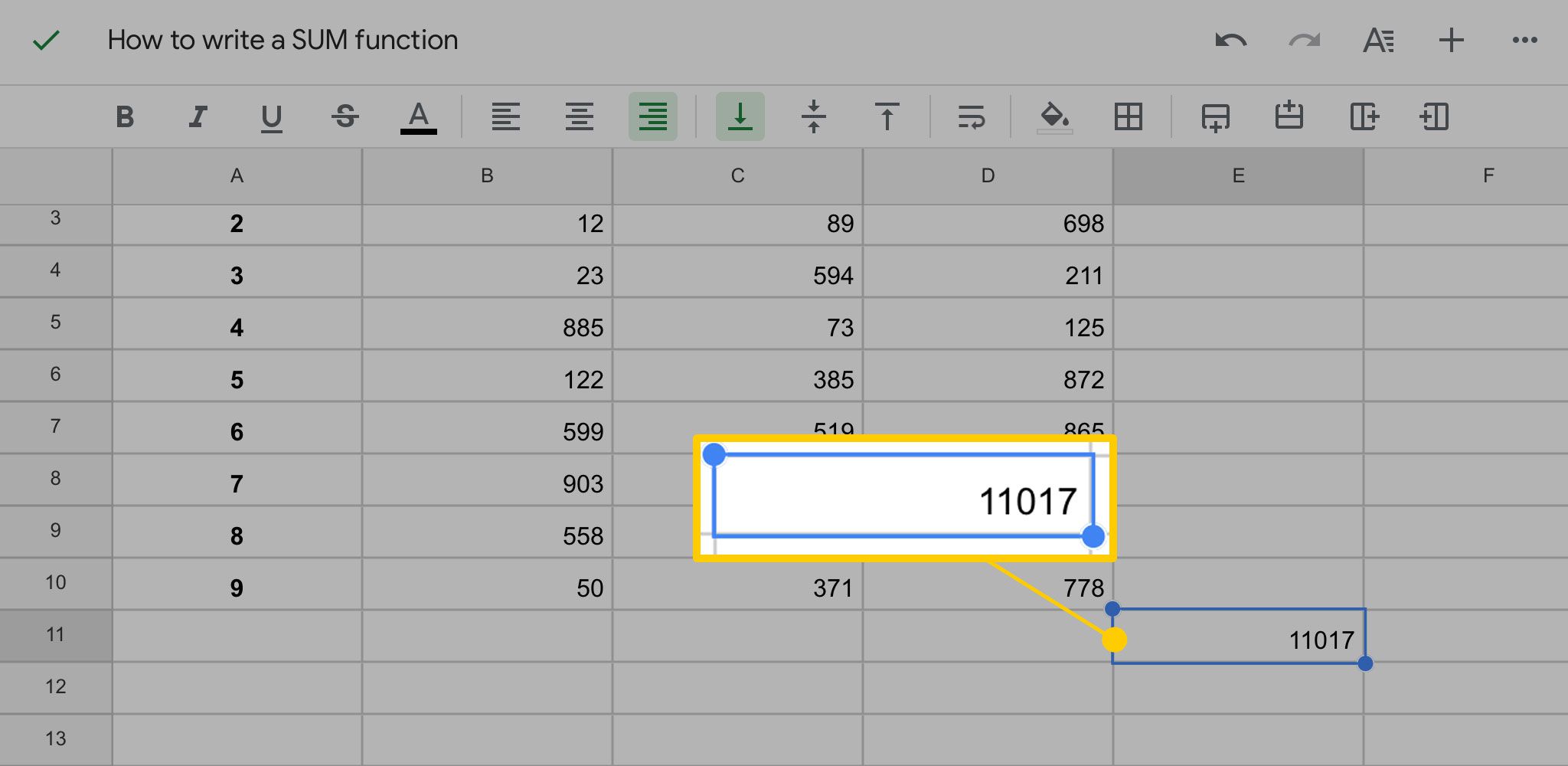
-
Pokud změníte kteroukoli z hodnot ve vybraných buňkách, součet se automaticky aktualizuje.
Jak vytvořit součet pomocí funkčního tlačítka
Místo psaní můžete také použít funkci k zadání funkce. Zde je návod, jak na to.
-
Zadejte data a poté vyberte buňku, ve které se má součet zobrazit.
-
Klikněte nebo klepněte na ikonu Funkce knoflík. Ve stolní verzi Tabulek Google je funkce na pravé straně panelu formátování a vypadá jako řecké písmeno sigma (∑).
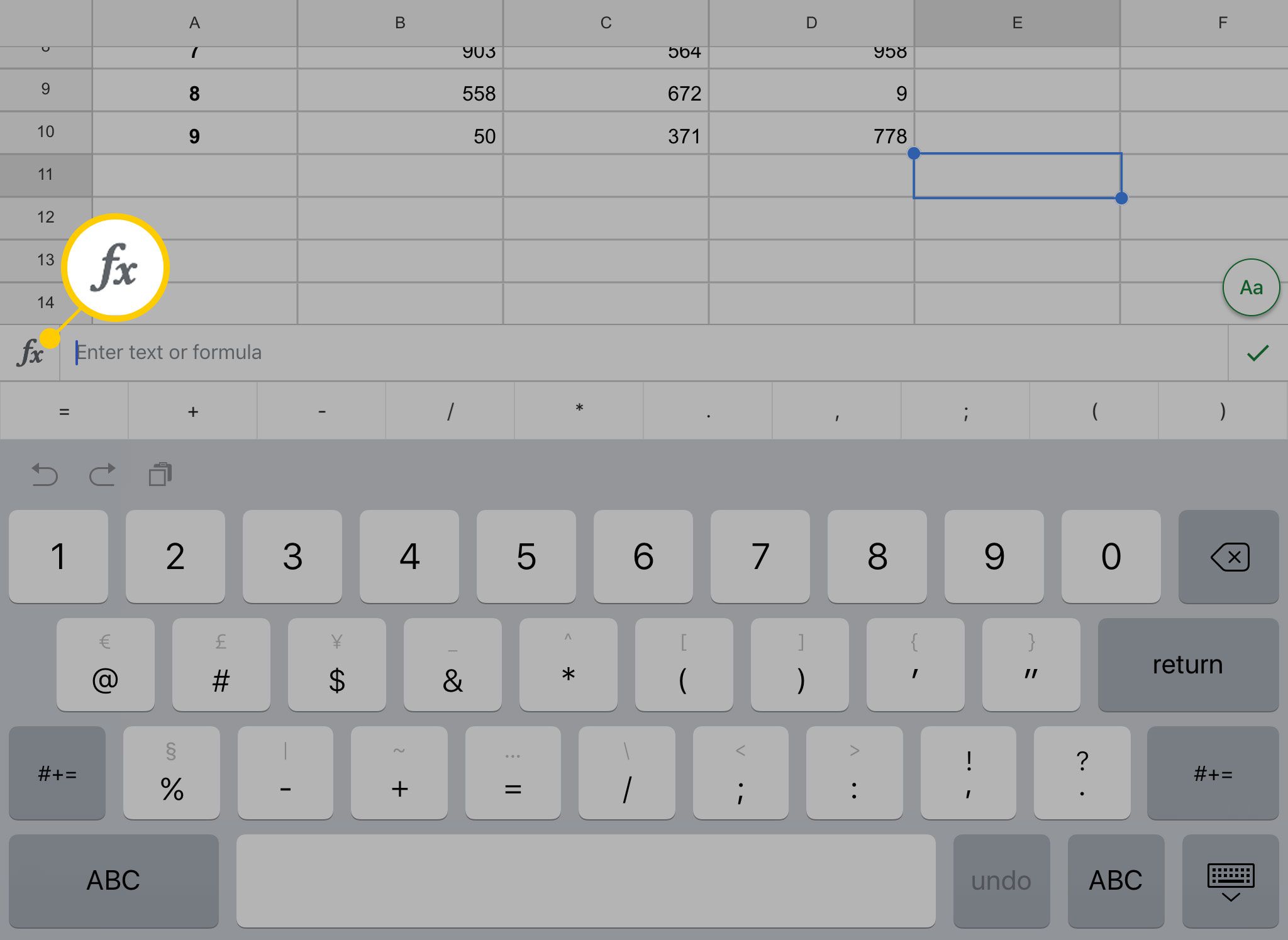
-
V seznamu kategorií funkcí klepněte na Matematika. The Funkce nabídka pro stolní verzi tabulek Google obsahuje několik běžně používaných vzorců. SUM může být na tomto seznamu.
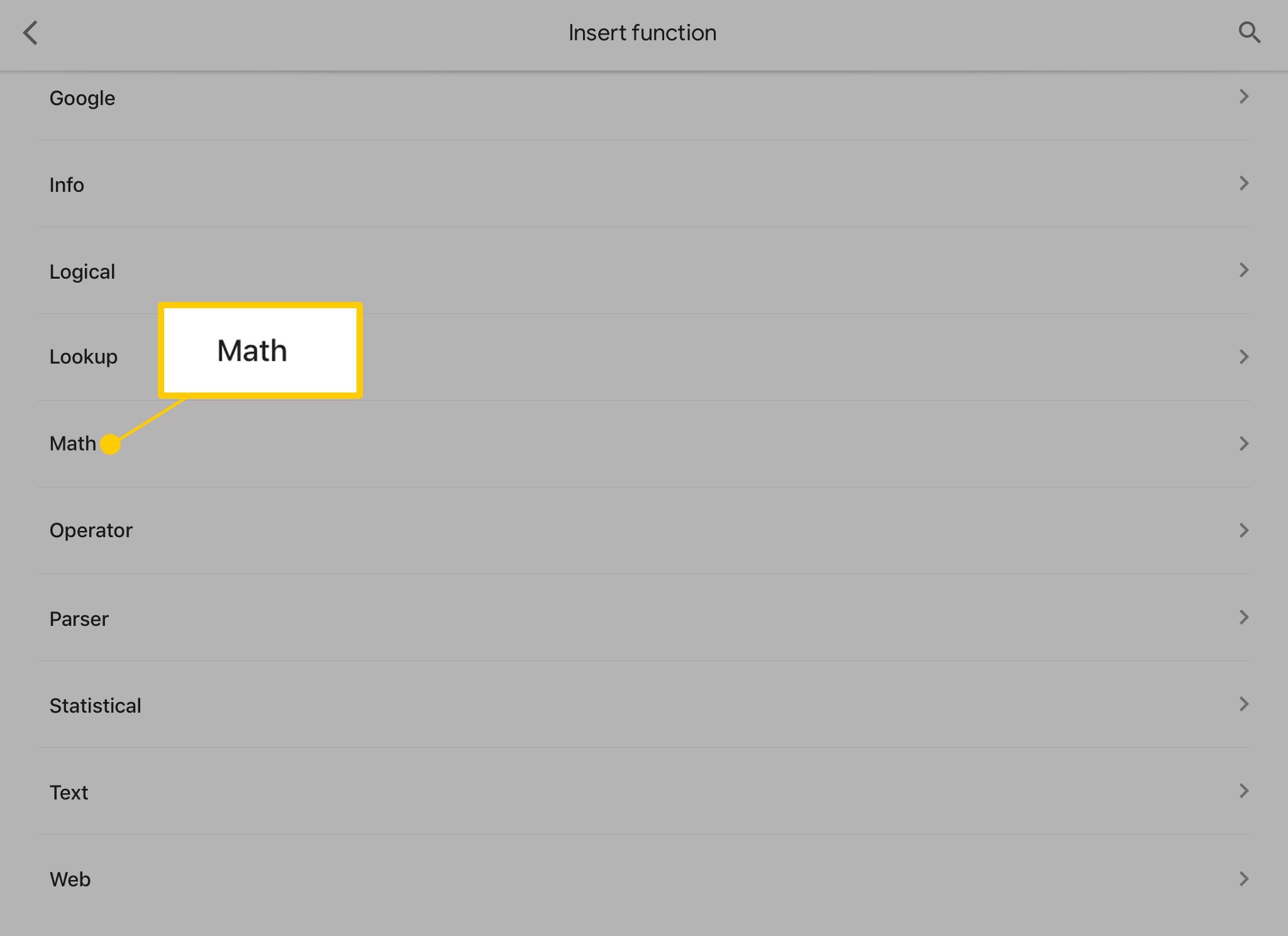
-
Funkce se zobrazují abecedně. Přejděte dolů a klepněte na SOUČET.
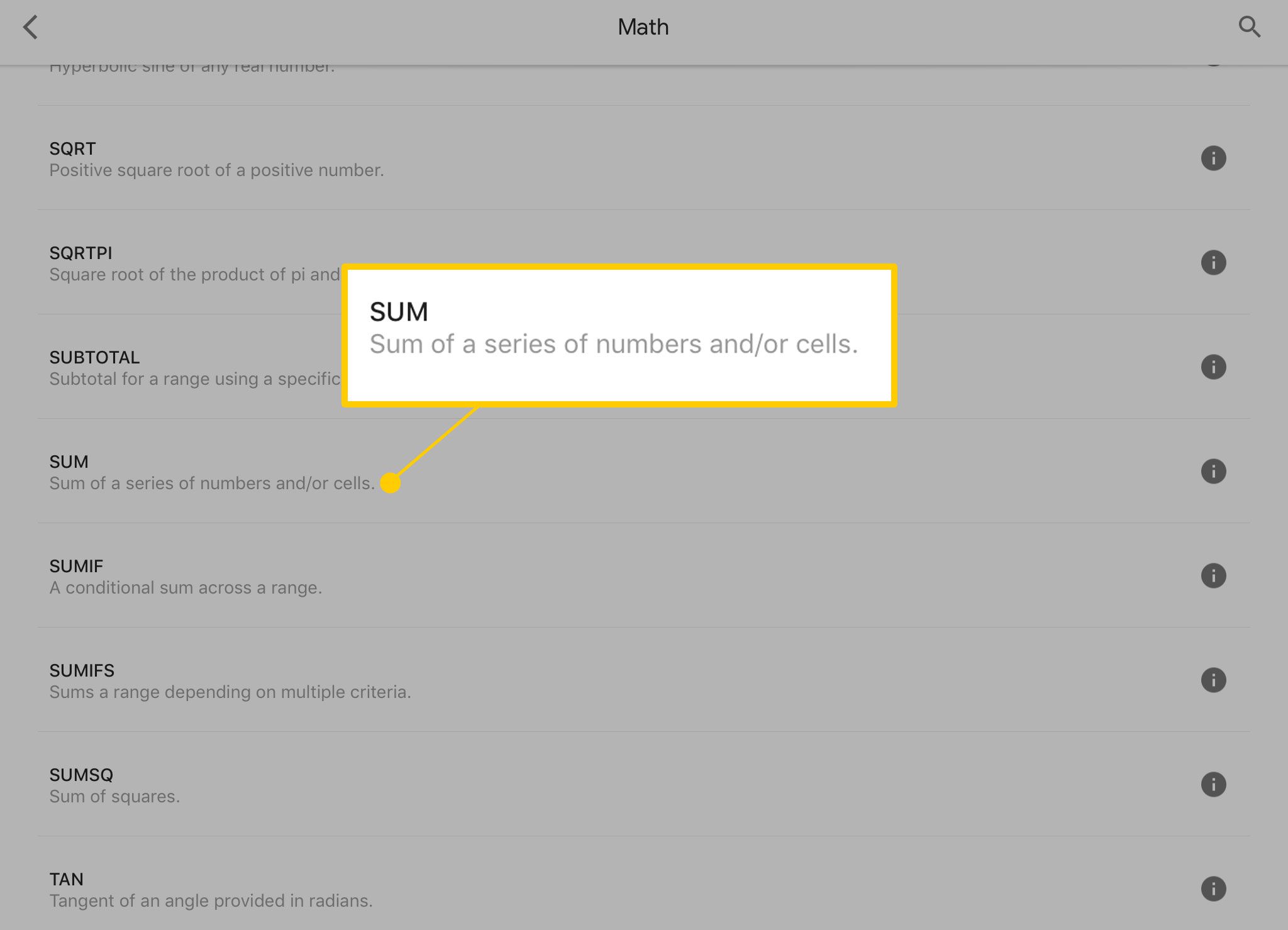
-
V tabulce zadejte rozsah čísel, která chcete sečíst.
Jak napsat funkci do tabulek Google
Funkce v Tabulkách Google a dalších tabulkových programech, jako je Microsoft Excel, má tři části:
- Znaménko rovná se (=). To řekne programu, že zadáváte funkci.
- Název funkce. To je obvykle v all-caps, ale to není nutné. Některé příklady jsou SUM, ROUNDUP a PRODUCT.
- Sada závorek: (). Pokud funkce zahrnuje práci na sadě čísel v tabulce, tato čísla jsou uvedena v závorkách a sdělují programu, která data mají ve vzorci použít.